|
|
|
|
 Far Far |
 WinNavigator WinNavigator |
 Frigate Frigate |
 Norton
Commander Norton
Commander |
 WinNC WinNC |
 Dos
Navigator Dos
Navigator |
 Servant
Salamander Servant
Salamander |
 Turbo
Browser Turbo
Browser |
|
|
 Winamp,
Skins, Plugins Winamp,
Skins, Plugins |
 Необходимые
Утилиты Необходимые
Утилиты |
 Текстовые
редакторы Текстовые
редакторы |
 Юмор Юмор |
|
|
|
File managers and best utilites |
Как удалить вирус в браузере гугл хром
Как убрать рекламу вирус в гугл хром
Я начал понимать, искать решение проблемы в Интернете и узнать много интересного.
Итак, что происходит во время «заражения» браузера: замена ярлыка для главного браузера на ярлык с перенаправлением на нежелательные страницы или программное обеспечение, встраивающее рекламу на странице.
Скорее всего, вы или кто-то другой, кто работает на вашем компьютере, установили программу. И, возможно, он был установлен, который отвечает за показ рекламы.

Во-первых, вам нужно помнить, какие программы были установлены недавно на компьютере. Проверьте, есть ли среди них: Awesomehp, Babylon, CodecDefault, Conduit, Download Vkontakte, DownloadHelper, exe, iWebar, MiPony, Mobogenie, OffersWizard, Pirrit Suggestor, Podoweb, Search Protect, Sense (AdsBySenses), ShopperPro, Super Fast Download, Webalta, Websocial, YouTube Accelerator, Amigo, Скачать vkontakte. Если вы найдете что-то из списка, безопасно удалите его.
Во-вторых, проверьте все расширения в браузерах и отключите их. Возможно, некоторые из них могут вызывать нежелательные страницы.
В-третьих, мы проверяем ярлыки для запуска браузеров. Мы вызываем свойства значка запуска браузера и смотрим на конец ссылки. Это должно выглядеть так: ... \ Google \ Chrome \ Application \ chrome.exe
Если в конце вместо имени добавляется интернет-адрес или изменяется текущий, например, на этот ... \ Google \ Chrome \ Application \ chrome.url
Это явный признак перенаправления. Удалите этот ярлык.
Если эти действия вам не помогли, вы можете попробовать одну из программ для удаления рекламного ПО.
Хорошо с этой проблемой справятся две утилиты: AdwCleaner и Malwarebytes. Вы должны протестировать свой компьютер с помощью обеих программ.
AdwCleaner можно загрузить с помощью https: // toolslib , net / downloads / viewdownload / 1-adwcleaner /
Утилита быстро сканирует систему и удаляет все нежелательные и вредоносные скрипты и приложения.
Malwarebytes можно загрузить с помощью https://ru.malwarebytes.com/
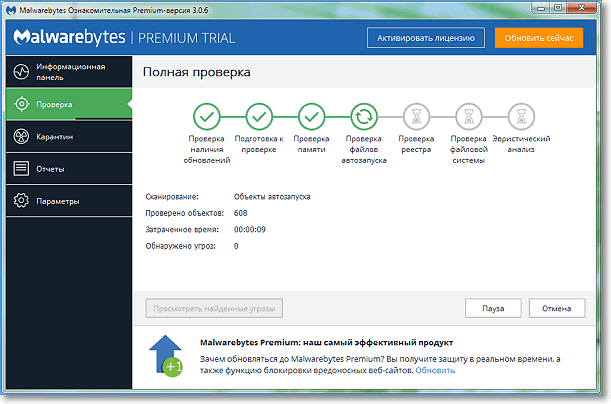
Супер утилита. Быстро удалите весь «мусор» из системы. Для полноценной проверки компьютера достаточно бесплатной версии. И реклама в Google Chrome будет удалена. Я рекомендую!
И, наконец, я предлагаю посмотреть видео от Евгения Серова с подробными инструкциями по удалению рекламы из браузеров по-разному.
Друзья, эта информация вам помогла? Расскажите нам о своем опыте в комментариях и не забудьте поделиться с друзьями в социальных сетях, кнопками внизу.
P.S. Я уже более года использую NOD32 антивирус и я полностью доволен своей работой.
Посмотрите, как удалить вирусы и объявления в Google Chrome, Mozilla Firefox, Opera, Yandex Browser, Microsoft Edge и Internet Explorer. Если вы сами открываете вкладку браузера с помощью объявлений, например, Vulcan Casino, популярные сайты Yandex, VK, YouTube, Odnoklassniki содержат ненужные рекламные баннеры или реклама появляется при включении браузера, а затем вы выбрали вирус. Подробнее о борьбе с вирусами в нашем блоге - s: новости восстановления hetmanrecovery ru. Чтобы перейти в нужный раздел видео, нажмите на ссылку: 2:02 - очистка Windows Task Scheduler от вирусов; 3:13 - Удаление вредоносных программ с вашего компьютера; 4:03 - очистка системы от запуска вредоносных процессов; 9:21 - Удаление самих браузеров из рекламных модулей. Если вам понравилось это видео, поместите его и подписайтесь на канал. Спасибо всем за внимание, удачи. Значения объектов браузера: Гугл Хром: Windows 32 бит -; C: Программные файлы Приложение Google Chrome chrome.exe ;; Windows 64 бит -; C: Программные файлы x86 Приложение Google Chrome chrome.exe ;. Mozilla Firefox: Windows 32 бит -; C: программные файлы Mozilla Firefox firefox.exe ;; Windows 64 бит -; C: Program Files x86 Mozilla Firefox firefox.exe ;. Opera: Windows 32 бит -; C: программные файлы Opera launcher.exe ;; Windows 64 бит -; C: Program Files x86 Opera launcher.exe ;. Internet Explorer: Windows 32 бит -; C: программные файлы Internet Explorer iexplore.exe ;; Windows 64 бит -; C: Программные файлы x86 Internet Explorer iexplore.exe ;. Microsoft Edge: Windows 64 32-бит -; C: Windows SystemApps Microsoft.MicrosoftEdge 8wekyb3d8bbwe MicrosoftEdge.exe ;. Браузер Яндекса: Windows 64 32 бит -; C: Пользователи Андрей Ревчук AppData Локальный Yandex YandexBrowser Приложение browser.exe ;. Список вредоносных процессов: Awesomehp; Вавилон; CodecDefault; CodecDefaultKernel.exe; Conduit; DownloadHelper; eDeals eDialsPops; iWebar; Mipony; Mobogenie; OffersWizard; Pirrit Suggestor; Podoweb; RSTUpdater.exe; Поиск защиты; Sense AdsBySenses; ShopperPro; Webalta; Websocial; Ускоритель YouTube. Другие видеоролики о удалении вирусов: s: .youtube список плейлистов PLOlQebdCQYqdEeatadAnNjzKpTrn57P72. Смотреть другие видео по теме: # RemoveVirus, #Advertise browser, # Открыть вкладку, # JumpAdvertisement, # RemoveAdvertisement, #GoogleChrome, #MozillaFirefox, #Opera, #MicrosoftEdge, #InternetExplorer, #YandexBrowser, #Advanced Casino, #Vulcan, # Скачан, #Mailru.
смотреть видео . Как удалить вирусы и объявления в Google Chrome, Mozilla Firefox, Opera, Yandex Browser, Microsoft Edge и в Интернете. Посмотрите, как удалитьвирусов и рекламы в Google Chrome, Mozilla Firefox, Opera, Yandex Browser, Microsoft Edge и в Интернете. Подпишитесь на канал s: .youtube UCbw6FPqRHxDbpPBzDo6vq2g Подтверждение подтверждения 1. Как удалить вирусы, объявления и всплывающие окна в браузерах: Google Chrome, Opera, Mozilla Firefox, браузер Yandex и Internet Explorer. Узнайте, как удалить вирусы и рекламу в Google Chrome, Mozilla Firefox, Opera, Yandex Browser, Microsoft Edge и в Интернете. В этом видео я расскажу вам, как удалить вирус, который открывает браузер или вкладку с объявлениями. Все пути. УДАЛИТЬ ВИРУСЫ И РЕКЛАМА С ФАЙЛОМ-ТЕПЛООБМЕННИКАМИ И УДАЛИТЬ ВИРУС, КОТОРАЯ ОТКРЫВАЕТСЯ РЕКЛАМА В ПРОСМОТРЕ. Настройка и оптимизация Windows 10 по методу Евгения Попова: p.cscore c 99347 В этом видео я покажу вам, как это сделать. Как удалить или удалить вирус в браузере. НЕ ЗАБЫВАЙТЕ СМОТРЕТЬ НА МОЕМ ВТОРОМ КАНАЛЕ. S: .youtube канал UCy29. скачать HitmanPro - s: Rkvzrt Видео о том, как удалить рекламу из браузера. Браузер может быть. Узнайте, как удалить вирусы и рекламу в Google Chrome, Mozilla Firefox, Opera, Yandex Browser, Microsoft Edge и в Интернете. Узнайте, как удалить вирусы и рекламу в Google Chrome, Mozilla Firefox, Opera, Yandex Browser, Microsoft Edge и в Интернете. Подпишитесь на канал s: .youtube UCbw6FPqRHxDbpPBzDo6vq2g Подтверждение подтверждения 1.
jexoxegecope.ga
Реклама в хроме как убрать вирус | Вирус
Как удалить вирус из веб-обозревателя Google Chrome
Если вы много работаете в интернете, вероятность подхватить какой-нибудь вирус очень велика. От подавляющего большинства из них, ваш персональный компьютер сможет защитить антивирус. Но некоторые вредоносные скрипты могут установить сами пользователи, не заметив подвоха. В этом случае антивирус бессилен, и операционная система будет заражена. Если у вас внезапно изменилась стартовая страница или появилось слишком много рекламы, вероятно, вы случайно скачали вирус, которые изменил некоторые файлы в браузере Гугл Хром.
Существует огромное разнообразие вредоносных программ. Одни попытаются найти на вашем компьютере важную личную информацию и передать ее в руки мошенников. Другие могут вывести из строя некоторые службы Windows, тем самым сломать операционную систему. Некоторые просто наполняют окна программ навязчивой рекламой, серьезно отвлекая от работы. Именно вирус последнего типа, как правило, атакует файлы браузера Google Chrome. В данной статье описывается, как бороться с подобными неприятностями без помощи компьютерных специалистов.

Общие сведения о работе скриптов
Самый распространенный браузерный вирус для Хром – рекламный. Это специальное приложение, которое устанавливается на ваш персональный компьютер и работает в фоновом режиме, оставаясь невидимым для пользователей. Программа имеет доступ к файлам конфигураций браузера, что позволяет ей следить и постоянно изменять настройки Google Chrome.
В первую очередь изменяется стартовая страница: приложение добавляет в список различные вебсайты, доверху заполненные рекламой. Даже если пользователь замечает подмену и изменяет параметры загрузки обратно, программа тут же возвращает свои настройки.
В зависимости от того, насколько сложный вирус вы подхватили, изменяться может не только стартовая страница браузера, но содержимое веб-страниц. Вирус может изменять случайные слова в статьях на гиперссылки, которые ведут на нужные разработчику скрипта сайта или загружают на персональный компьютер новые опасные приложения, усугубляя заражение. Иногда в браузере появляется слишком много баннеров, которые выскакивают поверх контента сайтов, делая работу в интернете невозможной.

Стоит понимать, что если просто удалить поврежденный веб-обозреватель Google Chrome, а затем установить его обратно – ничего не изменится. Вредоносная программа останется на вашем персональном компьютере и сразу же заразит служебные файлы нового браузера.
Далее в статье описываются несколько способов, с помощью которых можно удалить вирус с вашего компьютера или излечить поврежденный обозреватель Хром.
Антивирусная программа
Самым надежным средством для борьбы с вирусами является антивирус. Это специальная программа, содержащая в себе средства мониторинга и обширную базу данных. Приложение регулярно сканирует все файлы на персональном компьютере и ищет в них признаки заражения, сверяя с образцами в базе. Если вирус найдет – он подлежит немедленному уничтожению.
Кроме того, антивирусы непрерывно просматривают все файлы, которые вы загружаете с интернете или со сторонних носителей, например, флешек. Таким образом, пользователи могут обезопасить себя от негативного воздействия извне.

Если на вашем ПК нет никакого антивируса, воспользуйтесь каким-нибудь бесплатным решением. К примеру, вы можете загрузить программу Avast. Для этого перейдите на официальный вебсайт разработчика по ссылке https://www.avast.com/ru-kz/index. кликните по голубой кнопке «Скачать бесплатно», а затем следуйте инструкциям мастера-установщика (Windows Intall Wizard).
Hitman Pro
Однако стоит помнить, что антивирус не является панацеей. Часто стартовая страница изменяется рекламными скриптами, которые пользователи устанавливают сами. Например, вы скачали с каталога бесплатную утилиту. При ее установке не увидели предложения установить дополнительный софт, например, менеджер браузера. С точки зрения антивируса, вы сами поставили приложения, значит, никаких нареканий к нему быть не должно.
Для таких случаев существует специальное программное обеспечение, позволяющее очистить компьютер от «мусора». Многие из подобных программ бесплатные. В данной статье рассмотрена утилита Hitman Pro.
Чтобы воспользоваться ей для проверки и очистки вашей операционной системы, необходимо выполнить следующее:
- Посетите официальный сайт приложения, перейдя по ссылке http://www.surfright.nl/en/ .
- В браузере откроется стартовая страница сайта. Пролистайте ее содержимое до самого конца.
- Найдите раздел, которые называется HitmanPro и кликните по гиперссылке «Download».
- Подождите, пока инсталляционный файл будет загружен на ваш жесткий диск, после чего запустите его.
- Вы можете установить утилиту или запустить ее разово, выбрав соответствующий пункт в меню.
- После запуска HitmanPro начнется автоматическое сканирование системы. Приложение покажет вам все найденные вирусы.
- Чтобы удалить их, кликните «Дальше» («Next») и пройдите быструю процедуру регистрации.

ADWCleaner
Схожий принцип действия имеет приложение ADWCleaner. Страница для загрузки #8212; http://adwcleaner.ru/. Кликните по кнопке «Скачать бесплатно». Вы загрузите portable-версию, которая не требуется установки.

Запустите ADW Cleaner, и щелкните по кнопке «Сканировать». Подождите, пока утилита найдет вредоносное ПО, после чего требуется нажать «Очистить», чтобы удалить все найденные вредные скрипты.
Статья была полезна? Поддержите проект - поделитесь в соцсетях:
Реклама в гугл хром как убрать вирус
Привет, дорогой читатель! Сегодня мне хотелось бы затронуть проблему, когда выскакивает реклама в гугл хром. Какую бы страницу не открыл, вот она! Даже блокировщик рекламы, который я установил в браузер не помогает. А при запуске хром все время открывает какие-то левые страницы, вместо моей стартовой. Причем такая зараза наблюдается в любом браузере, установленном на компьютере (в Опере, в Firefox, Яндексе). И самое интересное, что антивирус ничего подозрительного не видит. Вот и пойми реклама в браузере google chrome вирус это или нет?
Начал разбираться, искать решение проблемы в интернет и узнал много чего интересного.

Итак, что же происходит во время заражения браузера: подмена ярлыка основного браузера на ярлык с перенаправлением на нежелательные страницы или программное встраивание рекламы на страницы.
Скорее всего вы или кто-то другой, кто работает за вашим компьютером, устанавливали программы. И, возможно, была установлена вредоносная программа, которая отвечает за показ рекламы.
Первое, нужно вспомнить, какие программы устанавливались в последнее время на компьютер. Проверьте, нет ли среди них: Awesomehp, Babylon, CodecDefault, Conduit, Download Vkontakte, DownloadHelper, exe, iWebar, MiPony, Mobogenie, OffersWizard, Pirrit Suggestor, Podoweb, Search Protect, Sense (AdsBySenses), ShopperPro, Super Fast Download, Webalta, Websocial, YouTube Accelerator, Амиго, Скачать вконтакте. Если нашли что-то из списка смело удаляйте.
Во – вторых, проверьте все расширения в ваших браузерах и отключите их. Возможно, какое-то из них может оказаться причиной нежелательных страниц.
В третьих, проверяем ярлыки запуска браузеров. Вызываем свойства ярлыка запуска браузера и смотрим на окончание ссылки. Должно быть так: \Google\Chrome\Application\chrome.exe
Если в конце вместо названия добавлен интернет адрес или изменен текущий, например на это \Google\Chrome\Application\chrome.url
То это явный признак перенаправления. Удаляем этот ярлык.
Если эти действия вам не помогли, то можно попробовать одну из программ для удаления рекламного вируса.
Хорошо с этой проблемой справятся две утилиты: AdwCleaner и Malwarebytes. Необходимо выполнить проверку компьютера обеими программами.
AdwCleaner можно скачать по адресу = https://toolslib.net/downloads/viewdownload/1-adwcleaner/
Утилита быстро просканирует систему и удалит все нежелательные и вредоносные скрипты и приложения.
Malwarebytes можно скачать по адресу = https://ru.malwarebytes.org/
Супер утилита. Быстро удалит весь мусор из системы. Для полноценной проверки компьютера достаточно бесплатной версии. И реклама в гугл хром будет удалена. Рекомендую!
И, напоследок, предлагаю посмотреть видео от Евгения Серова с подробной инструкцией удаления рекламы из браузеров различными способами.
Как избавиться от рекламы в браузере видео
Рекомендуемые статьи
 Пропали файлы с флешки Сегодня для обмена информацией мы часто используем сменные носители - флешки. Многие хранят на них фото, важные документы, программы. Мы делимся информацией с друзьями, отдавая [ ]
Пропали файлы с флешки Сегодня для обмена информацией мы часто используем сменные носители - флешки. Многие хранят на них фото, важные документы, программы. Мы делимся информацией с друзьями, отдавая [ ] Как снять защиту с флешки Заблокированная флешка. Вы когда-нибудь сталкивались с ситуацией, когда не получается скопировать файлы на флешку? При попытке удалить файлы или создать новые - появляется сообщение о [ ]
Как снять защиту с флешки Заблокированная флешка. Вы когда-нибудь сталкивались с ситуацией, когда не получается скопировать файлы на флешку? При попытке удалить файлы или создать новые - появляется сообщение о [ ] Защита от вредоносных программ Защита от вредоносных программ наиболее актуальная проблема пользователей Интернета. Они настолько разнообразны, что достаточно сложно классифицировать их. Ежегодно количество вирусов и [ ]
Защита от вредоносных программ Защита от вредоносных программ наиболее актуальная проблема пользователей Интернета. Они настолько разнообразны, что достаточно сложно классифицировать их. Ежегодно количество вирусов и [ ]
Post navigation
Новый вид вирусов - всплывающая реклама на всех сайтах
Всплывающие окна с рекламой на всех сайтах в браузере - вирус!
С недавнего времени пользователей интернета стал преследовать новый вид вирусов - это всплывающая реклама на всех сайтах, в том числе и на Яндексе, Маиле и прочих популярных и не очень сайтах.
Выглядит это следующим образом: после открытия любого сайта, например, Яндекса, Маила, ВКонтакте, Одноклассники и т.д. через короткое время выскакивает реклама. Часто эта реклама совсем непристойная. Примеры показаны ниже.


Нужно отметить, что реклама выскакивает на всех сайтах, а не только на сайтах социальных сетей и поисковиков. О чем это говорит? О том, что проблема не в файле hosts. Если просканировать компьютер антивирусом, то и в этом случае ничего не изменится. Часто реклама и сообщения в браузерах появляется на всех компьютерах в домашней сети, в том числе на планшетах и макбуках.
Тот, кто сталкивается с таким вирусом впервые будет сильно озадачен. Поэтому выкладываю инструкцию по удалению.
Принцип действия вируса
Принцип появления рекламных баннеров и сообщений в браузерах прост. Изначально на зараженном компьютере запускается троян, который меняет адрес DNS-сервера на компьютере и в роутере на вирусный . В дальнейшем при попытке перейти на любой сайт, вы попадаете на вирусный прокси-сайт, где к содержимому добавляются всплывающие окна и рекламные сообщения. Поскольку неправильный DNS прописывается в роутере, то реклама на сайтах появляется на всех устройствах, подключеных к Интернету через него.
Часто троян остается в системе зараженного компьютера. Это приводит к тому, что при перенастройке роутера с этого компьютера неправильный адрес DNS-сервера снова автоматически прописывается в него.
Как удалить вирус всплывающие окна с рекламой
На самом деле удалить вирус не так сложно. Главное знать что и в какой последовательности делать. Вирус распространяется по сети, а точнее прописавается в роутере. Макбуки и планшеты часто не требуют каких-либо дополнительных действий, кроме перенастройки роутера, а вот компьютер-разносчик заразы на базе ОС Windows требует чистки.
Для работы потребуется бесплатный антивирусный сканер DrWEB CureIt и лечащая утилита AVZ. Предварительно необходимо скачать эти утилиты на флешки на незараженном компьютере. Итак, приступим.
1. Чистка системы.
Прежде всего необходимо почистить систему от мусора и проверить на вирусы. Для этого загрузите систему в безопасном режиме и запустите утилиту AVZ от имени администратора (правая кнопка мыши - Запустить от имени администратора ). В меню AVZ выберите пункт меню Файл - Мастер поиска и устранения проблем .

В появившемся окне в меню Категория проблем выберите Чистка системы . Степень опасности - Все проблемы . Теперь нажмите кнопку Пуск для поиска проблем.

В появившемся списке отметьте пункты: Очистить папки TEMP, Adobe Flash player - очистка временных файлов, Macromedia Flash Player - очистка кэшей, Очистка корзины, Очистка системной папки temp, а также очистка кэша всех присутсвующих в списке браузеров (Internet Explorer, Google Chrome, Opera и т.д.). Теперь нужно нажать кнопку Исправить отмеченные проблемы. Возможно потребуется перезагрузка для завершения чистки (об этом будет сказано в сообщении). Нужно снова загрузиться в безопасном режиме.
Теперь нужно выполнить быстрое сканирование утилитой CureIt.
После сканирования и обезвреживания найденных угроз следует загрузить компьютер в обычном режиме.
2. Проверка настроек DNS на компьютере

Щелкните мышкой на значек локальной сети в правой части панели задач и выберите пункт Центр управления сетями и общим доступом.

Щелкните правой кнопкой мыши по значку Подключение по локальной сети и выберите пункт контекстного меню Свойства .

Выберите пункт Протокол Интернета версии 4 (TCP/IPv4) и нажмите кнопку Свойства.
 Если компьютер подключен напрямую к кабелю провайдера и предусмотрена ручная настройка IP адреса, то следует сверить значения DNS-сервера с предоставленными провайдером настройками.
Если компьютер подключен напрямую к кабелю провайдера и предусмотрена ручная настройка IP адреса, то следует сверить значения DNS-сервера с предоставленными провайдером настройками.
Если ручная настройка не предусмотрена или компьютер подключен к роутеру, поставьте галочку Получать адрес DNS-сервера автоматически .
На рисунке показаны изменения, сделанные вирусом. Установленный адрес DNS-сервера переадресовывает браузер на сайты с рекламными баннерами.
После изменения параметров нажмите ОК. Теперь нужно проверить настройки для Беспроводного подключения (если имеется) тем же способом.
3. Сброс кэша DNS
Зайдите в меню Пуск и в строку Найти программы и файлы введите cmd . Правой кнопкой щелкните на значек командной строки и выберите пункт Запуск от имени администратора .


В открывшемся окне командной строки введите командуipconfig /flushdns и нажмите Enter. После этого закройте окно.
4. Отключите надстройки браузеров
Отключите компьютер от локальной сети. Теперь отключите все неизвестные надстройки в браузерах и проверьте стартовую страницу. Сделайте это во всех установленных браузерах. Теперь снова подключите компьютер к сети.
5. Настройка роутера
Сбросьте настройки роутера кнопкой Reset на задней стенке роутера. Обычно для этого следует удерживать ее нажатой в течении 7 секунд. После загрузки роутера заново настройте его в соответсвии с настройками провайдера.
 Теперь проверьте работу браузеров. Иногда Оперу приходится переустановить, чтобы в ней перестала появляться всплывающая реклама. Для этого нужно ее удалить через Панель задач - Программы и компоненты. При удалении надо поставить галочку на пункте Удалить пользовательские данные .
Теперь проверьте работу браузеров. Иногда Оперу приходится переустановить, чтобы в ней перестала появляться всплывающая реклама. Для этого нужно ее удалить через Панель задач - Программы и компоненты. При удалении надо поставить галочку на пункте Удалить пользовательские данные .
Интересные статьи
Источники: http://moybrauzer.ru/google-chrome/virus-v-brauzere-gugl-xrom.html, http://tvojkomp.ru/reklama-v-gugl-hrom-kak-ubrat-virus/, http://blog.fc-service.ru/virusy/popunder-browser.htm
Комментариев пока нет!
www.rem-tv.com
Как удалить вирус chrome search
Тот факт, что Интернет сегодня несет пользователей современных компьютерных систем много угроз, все знают. Оттуда появляются вирусы и черви, кейлогеры и рекламодатели, шпионы и даже угонщики браузеров. На одном из них мы остановимся. Это вирус Chrome Search. Что это такое, неизвестно каждому пользователю, поэтому часто возникают вопросы, связанные с его удалением. Попытаемся выяснить, что к чему.
В общем, вирусные угрозы такого типа классифицируются как угонщики интернет-браузеров. И не имеет значения, какие из них установлены в системе или используются по умолчанию. Червь реализован во всех программах этого типа и является почти точной копией (даже интерфейсом) таких угроз, как Delta Saerch, которые работают по тому же принципу и замаскированы поисковой системой Google.

Chrome Search - это вирус, который представляет собой небольшую программу в виде надстройки (часто невидимой в браузере), которая заменяет поисковую систему, что затрудняет работу в World Wide Web, а иногда и полностью невозможно. Это связано с постоянными переадресациями (перенаправлениями) на потенциально опасные сайты или конкретные ресурсы, которые предлагают что-то купить. Как полностью удалить Chrome Search, знаю не все, хотя в принципе нет ничего сложного.
Теперь несколько слов о том, как вирус влияет на систему. Разумеется, нет явной угрозы с точки зрения изменения файлов операционной системы. Однако если вы посмотрите внимательно, вы можете обнаружить, что замещенная поисковая система может отслеживать пользовательские запросы в Интернете, а также использовать личную информацию для передачи третьим лицам. И это крайне нежелательный момент. Дело в том, что в большинстве случаев пользователь просто не знает, что его имя и фамилия, логин или пароль будут использованы для совершения незаконных действий. И если в компьютере хранятся также номера карт или учетных записей с незашифрованными кодами, нечего сказать. В какой-то момент деньги могут просто исчезнуть. Итак, теперь мы обсудим, как удалить Chrome Search. В принципе, предлагаемая инструкция применима практически ко всем угрозам такого типа.
Итак, перед нами вирус Chrome Search. Как удалить эту вредоносную программу с вашего компьютера? Это довольно просто сделать, если вы знаете, что вам нужно делать.
Прежде чем обращаться непосредственно к удалению вируса, вы должны обратить внимание на несколько важных моментов. Прежде всего, если вы заметили наличие угрозы, немедленно закройте все запущенные браузеры и прекратите загрузку. Второе условие - принудительное прекращение процесса, ответственного за вирус.

Для этого перейдите в раздел« Задача Manager ", либо используя стандартную комбинацию Ctrl + Alt + Del, либо набрав taskmgr в строке меню, а затем найдя имя поиска Chrome среди активных процессов и служб, как вы уже знаете, вы должны сначала завершить процесс выполняющий принудительное завершение, сразу начнет исправлять вирус Chrome Search. Когда вы удалите этот нежелательный компонент с компьютера, это будет показано ниже. Единственное, что должно понравиться Бо Большинство пользователей - это то, что сама программа не скрыта от пользователь, но не скрывается в списке установленных приложений.
Итак, поскольку вирус не хочет скрываться от глаз владельца компьютерного терминала, простой стандартный способ.

Мы идем t o «Панель управления», где мы выбираем раздел программ и компонентов (в версии XP это раздел установки. Для удобства мы сортируем установленные приложения по дате, грамм Chrome Search в списке. Теперь остается только активировать стандартный процесс удаления и дождаться его завершения.
Однако это решение проблемы удаления Chrome Search не ограничено. Дело в том, что «родной» деинсталлятор Windows не сильно отличается по своим возможностям. Из-за халатности этой службы система не может содержать файлы и ключи системного реестра, которые не удаляются из нее.
Теперь нам это нужно. Вызывается с помощью команды regedit, которая указана в строке меню «Выполнить» (Win + R). После входа в «Редактор» немедленно, на всякий случай, вы должны создать резервную копию, используя команду export из меню файла.

Теперь мы используем поиск так, чтобы нам не нужно было искать все ветви, а не тратить время. Для этого нажмите Ctrl + F, а в поле запроса введите комбинацию Chrome Search (вы также можете вызвать поиск из главного меню «Файл»). Все результаты немедленно удаляются. Затем для одного и того же типа вы можете искать остаточные файлы и папки в любом файловом менеджере (например, в стандартном «проводнике»), но, как показывает практика, в большинстве случаев это не требуется. Возможно, если вирус слишком глубоко в системе, и пользователь не обратил внимание на изменение строки поиска и стартовой страницы вовремя. 
Наконец, еще одно важное действие. Запустите браузер, который вы используете, и измените стартовую страницу на пустое (около: пустое) или все, что вам нужно. Затем, если вы запустите браузериспользуйте ярлык, например, расположенный на «Рабочий стол», удалите его, а затем создайте новый. Остается проверить работоспособность системы. Мы перегружаем систему и смотрим на браузер. Если все в порядке, вы можете удалить ранее созданную копию системного реестра и вместо этого создать копию, уже очищенную от следов вируса.
В принципе, вы можете сделать что-то другое, чтобы сэкономить время и силы: сразу после вируса и активации в системе вы можете восстановить систему с контрольной точки до более раннего состояния. В некоторых случаях эта процедура поможет, но, заметите, это не всегда работает.
В любом случае, стоит попробовать. Однако, как показывает практика, лучше применять вышеуказанные методы, но использовать не встроенные инструменты Windows, а более мощные сторонние утилиты.

Особо следует отметить программный пакет iObit Uninstaller. Как я могу удалить Chrome Search с ним? Есть два варианта. В первом случае программа сначала запускает встроенный системный деинсталлятор, а затем ищет остаточные объекты, включая файлы, папки и записи в реестре, а затем предлагает удалить все компоненты, что, естественно, устраняет необходимость в том, чтобы пользователь выполнял действия в редактор. Во втором варианте (если вирусная программа по какой-либо причине не отображается в списке установленных приложений), используется функция принудительного удаления. Приложение ищет неуправляемые программы, а затем выполняет удаление уже с помощью собственных инструментов удаления и последующего поиска. Но с браузером вам все равно нужно выполнить действие.
ХРОМ ПОИСК СЕГОДНЯ - это вирус, который очень навязчив!
В жизни случается, что вы учите, учите других, как защитить себя от вирусов, а сам он не-да, и вы столкнетесь с такими же проблемами. Вот что случилось со мной в эти выходные.
Браузер внезапно ни при каких обстоятельствах не начал открывать различные рекламные нонсенсы с сайта CHROME SEARCH TODAY. Конечно, я был расстроен, но не показал этого. Вот еще, я видел проблемы и более серьезные.

В общем, этот вирус не вызывал особых трудностей. Все по старой схеме. Но прежде чем вы напомните это вам, мы снова повторим отличительные черты самого вируса ХРОМА ПОИСК СЕГОДНЯ.
Это не что иное, как перенаправитель, перенаправитель на рекламный сайт. Он заражает ярлыки ваших браузеров, поэтому вы каждый раз заражаете себя. Он также создает задачи для выполнения, чтобы не позволить вам удалиться. Все браузеры, установленные в системе, подвержены заражению. Таким образом, вы можете случайно нажать на одну из многочисленных рекламных ссылок и заразить компьютер чем-то еще более опасным. Вот почему такое вредоносное ПО должно быть немедленно удалено. Ниже я дам простые инструкции, но я рекомендую идти автоматическим способом, если вы хотите сэкономить время и нервы.
Чтобы избавиться от ХРОМА ПОИСК СЕГОДНЯ по своему усмотрению, вам необходимо последовательно следовать всем шагам, которые я даю ниже:








Если ручной метод не для вас, и вам нужен более простой способ, существует множество специализированных программ, которые будут выполнять всю работу за вас. Я рекомендую вам воспользоваться всем, выполнив пошаговые инструкции.
выполнит все эти шаги, проверив свою базу данных всего за одну минуту.
Скорее всего, он найдет другие вредоносные программы, а не только перенаправитель на CHROME SEARCH TODAY.
Если вы удалите вручную, могут возникнуть проблемы с удалением открытых файлов. Закрытые процессы можно немедленно запустить снова, или они могут сделать это после перезагрузки. Часто бывают ситуации, когда не хватает прав на удаление раздела реестра или файла.
легко справится со всем и будет выполнять всю тяжелую работу во время перезагрузки.
И это еще не все. Если после удаления перенаправления на CHROME SEARCH TODAY, какие проблемы остались, тогда есть ручной режим, в котором вы можете самостоятельно идентифицировать вредоносные программы в списке всех программ.








Итак, как вы, наверное, заметили, автоматическое лечение намного быстрее и проще! Лично я избавился от вируса ХРОМ ПОИСК СЕГОДНЯ взял 5 минут! Поэтому я настоятельно рекомендую вам использовать любые нежелательные программы для лечения вашего компьютера!
->Часто нужно загружать файлы из несертифицированных источников? Будьте готовы к этому, на ваш компьютер, рано или поздно, вирус или ненужное дополнение будут прикрепляться. Никакого исключения - Chrome Search. Нет никаких связей с брендом «Google», который у этой программы нет, поэтому решить проблему с помощью этого ИТ-гиганта не получится. Как удалить эту инфекцию и что делать, если она плотно сидит на вашем ПК, мы расскажем в этом материале.
Инфекция стандартная, загружая приложение или что-то еще из ненадежного места, запуская исполняемый файл и все, вирус уже находится в вашей системе. Даже надежные антивирусы позволят ему пройти к вам, потому что с точки зрения опасности для компьютера это не приводит к каким-либо провокационным действиям. Мы, как пользователи ПК, замечаем появление новой домашней страницы, с которой она не была включена в наши планы, и это уже прямое действие Chrome Search.
Устранение Chrome Search легко, потому что это не такой вирус, как, например. Мы покажем вам, как удалить это дополнение с ПК за несколько шагов.


С помощью этих пяти шагов вы избавитесь от этого угонщика, а также вспомните, как удалить Chrome Search с вашего компьютера.
Сегодня мы расскажем вам о Chrome Search Win и о способах защиты от него. Мы создали подробные инструкции о том, как удалить его вручную и ссылки на действительно потрясающую программу, чтобы избавиться от Chrome Search Win и других опасных программ.

Chrome Search Win - это рекламное ПО, которое атакует вашу систему и делает ваш браузер бесполезным из-за огромного количества ненадежных объявлений. Chrome Search Win может заразить ваш компьютер с помощью интегрированной схемы установки или если вы сами установили его. Этот метод настолько популярен, что интернет-преступники не подвергаются никакому риску. Пользователи с удовольствием загружают вредоносное ПО и знакомятся со всеми его функциями. Чтобы начать эту схему, хакерам необходимо загрузить программное обеспечение в пакете в самые популярные службы обмена файлами. Позвольте мне подробно описать систему. Наиболее важной частью является то, что имя доверенного программного обеспечения будет использоваться как имя всего пакета. Чем больше это, тем больше пользователей будет устанавливать пакет. Они также могут быть взломанной копией платного программного обеспечения. Интернет-преступники добавляют в пакет новые рекламные утилиты и делают так, чтобы получившийся файл был заметен. Существует только один выбор - установка. Таким образом, интернет-преступники обманывают жертву, заставляя ее загружать рекламную программу, в то время как она думает, что она загружает надежное программное обеспечение. Это был ответ на вопрос, почему жертвы рекламной программы не понимают, что происходит, и удивляются, что подобные утилиты появились на их компьютерах.
Вы заметили раздражающие рекламные баннеры в Интернете? Конечно, вы их видели, потому что в наше время Интернет нельзя представить без рекламы. Но эти объявления желательны? Они появляются несколько раз в минуту, закрывая весь экран, или кнопки и ссылки на странице, которую вы сейчас просматриваете? Появляются ли они снова, не будучи в состоянии скрыть или закрыть их? Если вы можете сказать «да» на любой из этих вопросов, пришло время сканировать ваш компьютер на рекламное ПО. В этой статье мырассказать вам, что такое рекламное ПО и какова разница между надежной рекламой и мусором, создаваемым рекламными утилитами.
Теперь мы подошли к одному из самых интересных аспектов для сообщества пользователей: какова цель рекламных программ и почему мошенники ежедневно разрабатывают десятки этих утилит? Цель рекламного программного обеспечения - деньги, поскольку хакеры получают их в большом количестве от каждой зараженной системы. Каждый раз, когда вы нажимаете на ссылку на объявление, предоставляемое рекламным ПО, вы повышаете эффективность рекламных сайтов, нажимая и просматривая их, для которых создатель рекламного ПО получает деньги. Интернет-преступники часто размещают объявления в местах, чаще всего щелкнутых пользователем, например, в поле поиска, чтобы получить более случайные клики и представления.
Первым шагом, который выполняет Chrome Search Win, является изменение некоторых параметров браузера и системы. Такие изменения часто используются для отключения встроенных уведомлений браузера о вредоносном контенте на веб-странице. Кроме того, рекламная утилита часто меняет поисковую систему по умолчанию и новые вкладки на подозрительные веб-страницы. После этого рекламное ПО добавляет несколько элементов в регистр, который отвечает за переустановку рекламного ПО в случае его удаления. В дополнение к изменениям реестра вредоносное ПО часто меняет свойства ярлыков браузера, поэтому зараженный сайт открывается каждый раз при запуске браузера. После выполнения всех этих действий угонщик продолжает работать. Мы уже говорили об этом раньше, но теперь вы можете ясно видеть, что Chrome Search Win была вредной утилитой с момента ее создания. Единственное, что беспокоит интернет-преступников, это деньги, поэтому Chrome Search Win покажет рекламу, пока вы не решите ее удалить.
Если вы используете MAC, просмотрите эту статью :.
1. Удалите программу с панели управления
2. Исправьте настройки браузера
Самый эффективный способ удаления раздражающих объявлений - очистить компьютер от вредоносного ПО. Это действие не очень сложно, но вам нужно сделать это правильно, чтобы добиться успеха. Если вы решили удалить подозрительные приложения вручную, вам необходимо удалить нежелательное программное обеспечение с панели управления, отменить запланированные задачи для переустановки Chrome Search Win, изменить настройки браузера, проверить реестр и изменить свойства ярлыков браузера. Для типичного пользователя компьютера некоторые операции из этого списка могут показаться очень сложными, поэтому мыразработали специальную инструкцию. Это поможет вам выполнить процесс удаления, но в случае ошибки вы рискуете поставить под угрозу настройки своей системы, поэтому будьте осторожны. Следует отметить, что вам не нужно подвергать опасности безопасность вашей системы, поскольку вы можете выбрать более эффективный и быстрый метод - автоматическое удаление с помощью антивирусной утилиты Spyhunter. Автоматический режим, в отличие от руководства, требует от пользователя меньшего мастерства и в то же время приносит гораздо большую пользу. Spyhunter имеет много преимуществ, включая высокую скорость работы, совместимость с другими антивирусными программами, хорошую техническую поддержку и разумную цену. Если вы заинтересованы в покупке Spyhunter - нажмите на ссылку ниже.

 Windows 7 и Windows XP
Windows 7 и Windows XP
1. Удалите Chrome Search Win с панели управления:
- Нажмите Начать
- Нажмите Панель управления
- Нажмите Программы
- Нажмите Удалить
- Выделите Chrome Search Win и нажмите «Удалить»
2. Удалите оставшиеся файлы и папки
- Нажмите Начать
- В поле поиска введите Chrome Search Win
- Нажмите для просмотра других результатов
- Щелкните на системном диске (обычно на диске C: \)
- В поле «Поиск: локальный диск C:» введите Chrome Search Win
- Удалить все найденные элементы
3. Проверьте следующие ключи реестра, если они присутствуют, удалите (Чтобы запустить реестр Нажмите Начать , введите Regedit.exe , нажмите Enter на клавиатуре)
- HKLM \ SOFTWARE \ Chrome Поиск Win
- HKU \ ... \ Software \ Chrome Search Win
 Windows 8
Windows 8
1. Быстро проведите пальцем по правому краю экрана, а затем нажмите Поиск . (Если вы используете мышь, переместите указатель в верхний правый угол экрана, а затем нажмите Поиск .)
2. В поле поиска введите Панель управления , а затем нажмите Панель управления или щелкните по ней.
3. В разделе Предварительный просмотр : выберите Большие значки , а затем Программы и функции.
4.Щелкните программу или щелкните по ней, а затем выберите Удалить .
5. Следуйте инструкциям на экране.
6. Удалите папки и разделы реестра, перечисленные для Windows 7.
 Windows 10
Windows 10
1. В поле поиска введите Панель управления
2. Нажмите Удалить программу
3. Выберите Chrome Search Win и нажмите Удалить
 Инструкции для Google Chrome
Инструкции для Google Chrome
1.Проверьте наличие:
- Запустить Google Chrome
- Нажмите Меню (настройка и управление Google Chrome)
- Наведите указатель мыши на Дополнительные инструменты
- Нажмите Расширения
- Перед Chrome Search Win нажмите значок корзины
- В появившемся диалоговом окне подтвердите удаление
2. Проверьте настройки своей домашней страницы:
- Запустить Google Chrome
- Нажмите Меню (настройка и управление Google Chrome)
- Выберите Настройки
- Нажмите кнопку Добавить в меню «Когда вы начнете открывать»
- Чтобы открыть чистую страницу, добавьте запись «about: blank»
 Инструкции для Mozilla Firefox
Инструкции для Mozilla Firefox
1. Проверьте расширения:
- Запустить Mozilla Firefox
- Нажмите Меню
- Нажмите Дополнения
- Выберите вкладку Расширения
- Выберите Chrome Search Win и нажмите Отключить
2. Настройки домашней страницы:
- Запустить Mozilla Firefox
- Нажмите Меню
- Нажмите Настройки
- На вкладке Основные измените поле главной страницы на "about: blank"
 Инструкции для Internet Explorer
Инструкции для Internet Explorer
1. Чтобы удалить расширение:
- Запустите Internet Explorer
- Нажмите Сервис или Alt + X ярлык
- Нажмите Настроить надстройки
- На панели инструментов и расширения нажмите кнопку «Поиск в Chrome» и нажмите Отключить
2. Чтобы изменить домашнюю страницу:
- Запустите Internet Explorer
- Нажмите Сервис или Alt + X ярлык
- Нажмите Свойства браузера
- На вкладке Общие вы должны отредактировать поле Главная : измените значение на «about: blank»
 Инструкции для Opera
Инструкции для Opera
1. Запустите браузер Opera
2. Нажмите Меню (Меню)
3. Нажмите Дополнения
4. Выберите Chrome Search Win и нажмите Удалить из Opera
Источник статьи на английском языке :.
Автор
Это руководство поможет вам удалить Chrome Search из вашего браузера. Внешний вид этого сайта как домашней страницы и поисковой системы является результатом проникновения вредоносной программы на ваш компьютер, которая стала очень популярной в последнее время. Многие пользователи столкнулись с тем, что при запуске браузера Internet Explorer, Google Chrome, Opera и Mozilla Firefox вместо начальной страницы был открыт Chrome Search, и возможность восстановления настроек браузера оказаласьзаблокирован.

Программа, которая изменяет настройки браузеров в Chrome Search, обычно затрагивает только Internet Explorer, Google Chrome, Opera и Mozilla Firefox. Но можно заразить другие браузеры, изменив их ярлыки. Chrome Поиск таких инфекций может изменить свойство объекта любого ярлыка и, таким образом, каждый раз, когда вы запускаете браузер, вместо вашей домашней страницы вы увидите совершенно другой сайт.
Цель проникновения Chrome Search на ваш компьютер - заставить вас просматривать один и тот же сайт при каждом запуске браузера, более того, эти паразиты чаще всего меняют поисковую систему по умолчанию, тем самым собирая данные о том, что вы ищете. Интернет. Кроме того, наряду с Chrome Search вы можете установить рекламное ПО на свой компьютер, который будет показывать много рекламы на каждом из сайтов, которые вы посещаете. И, конечно же, получив большой объем информации о ваших действиях, авторы Chrome Search могут передавать его третьим сторонам для различных незаконных действий.
Чаще всего заражение Chrome Search попадает на компьютер как часть различных бесплатных программ в качестве бонуса. Поэтому на этапе установки программ, загружаемых из Интернета, очень важно внимательно изучить правила использования и лицензионное соглашение, а также всегда выбирать режим ручной установки. В этом режиме вы можете отключить все ненужные надстройки, включая заражение Chrome Search, которые будут установлены вместе с необходимой вам программой.
Чтобы полностью избавиться от поиска Chrome и восстановить настройки браузера, мы рекомендуем внимательно следовать приведенным ниже рекомендациям. Вам нужно будет удалить все компоненты заражения, используя стандартные функции операционной системы Windows и несколько протестированных бесплатных программ.
Чтобы удалить эту инфекцию и восстановить настройки браузеров Google Chrome, Internet Explorer, Mozilla Firefox, следуйте пошаговым инструкциям, приведенным ниже. Вам нужно будет использовать стандартные функции Windows и несколько протестированных бесплатных программ. Эта инструкция представляет собой пошаговое руководство, которое необходимо выполнить шаг за шагом. Если вам это не удастся, STOP, обратитесь за помощью к этой статье или создайте новую тему на нашем сайте.
Очень важно на первом этапе определить программу, которая была основным источником появления паразита и удалить его.
Нажмите «Пуск» или нажмите кнопку «Windows» на клавиатуре. В открывшемся меню выберите Панель управления . Нажмите кнопку Windows. 
В правом верхнем углу найдите и нажмите значок поиска.

В поле ввода введите Панель управления .

Нажмите Enter.
Нажмите кнопку поиска
В поле ввода введите Панель управления .

Нажмите Enter.
Откроется панель управления, выберите Удалить с панели управления.

Вам будет показан список всех программ, установленных на вашем компьютере. Внимательно просмотрите его и удалите программу, которую вы подозреваете как причину заражения. Вероятно, это последняя программа, которую вы установили. Просто внимательно посмотрите на остальные программы и удалите все, что кажется вам подозрительным, или вы уверены, что сами не установили их. Чтобы удалить, выберите программу из списка и нажмите кнопку Удалить / Изменить .

Затем следуйте инструкциям в Windows.
AdwCleaner - небольшая программа, которая не требует установки на компьютер и создана специально для поиска и удаления рекламы и потенциально ненужных программ. Эта утилита не конфликтует с антивирусом, поэтому вы можете безопасно ее использовать. Вам не нужно удалять антивирусную программу.
Загрузите программу AdwCleaner, нажав на следующую ссылку.
Загрузки 688 396 раз (а) Версия: 7.0.8.0 Автор: Malwarebytes, Xplode Категория: Безопасность Дата обновления: 8 февраля 2018 г.
После загрузки программы запустите его. Откроется главное окно AdwCleaner.

Нажмите кнопку Сканировать . Программа начнет проверку вашего компьютера. Когда тест будет завершен, список найденных компонентов поиска Chrome и других найденных паразитов откроется перед вами.

Нажмите кнопку Очистить . AdwCleaner атакует ваш компьютер и удаляет все найденные вредоносные компоненты. По окончании лечения перезагрузите компьютер.
Zemana Anti-malware - это инструмент, который позволит вам легко находить и удалять вредоносные программы, изменяющие настройки веб-браузеров или показывающие большое количество всплывающих окон. В отличие от других утилит, предназначенных для обнаружения и удаления вредоносных программ, Zemana Anti-malware также использует облачные технологии в дополнение к классическому сканированию файлов. Это позволяет обнаруживать паразиты, которые другие антивирусные программы не могут обнаружить.
Загрузите Zemana AntiMalware со следующей ссылкой. Сохраните программу на рабочем столе.
Когда загрузка будет завершена, запустите загруженный файл. Вы увидите окно мастера установки, как показано в примере ниже.

Следуйте инструкциям на экране. Вы ничего не можете изменить в настройках. Когда установка Zemana Anti-Malware завершена, откройте главное окно приложения.

Нажмите кнопку «Проверить», чтобы запустить процесс поиска вредоносного ПО, который изменил домашнюю страницу или поисковую систему вашего браузера в Chrome Search. Процесс сканирования достаточно быстрый, но может быть задержан в случае большого количества файлов на вашем компьютере или в случае медленной системы.

Когда проверка будет завершена, вы увидите список найденных вредоносных компонентов. Здесь просто нажмите кнопку «Далее», чтобы удалить обнаруженную вредоносную программу и переместить ее в карантин.
Malwarebytes Anti-malware - это хорошо известная программа, предназначенная для борьбы с различными рекламными и вредоносными программами. Это не противоречит антивирусу, поэтому вы можете безопасно его использовать. Вам не нужно удалять антивирусную программу.
Загрузите программу Malwarebytes Anti-malware, используя следующую ссылку.
Когда программа загружается, запустите ее. Прежде чем открывать мастер для установки программы. Следуйте его инструкциям.

Когда установка будет завершена, вы увидите главное окно программы.

Процедура обновления программы автоматически запустится. Когда он будет завершен, нажмите кнопку «Run Test». Malwarebytes Anti-malware начнет проверку вашего компьютера.

Когда компьютер проверяет, Malwarebytes Anti-malware покажет вам список обнаруженных частей вредоносной и рекламной программы.

Чтобы продолжить лечение и удалить вредоносное ПО, достаточно просто нажать кнопку «Разместить выбранные объекты в карантине». Это запустит процедуру удаления паразита поиска Chrome.
Сброс настроек Chrome позволит вам удалить вредоносные расширения и восстановить настройки браузера по умолчанию. В этом случае ваши личные данные, такие как закладки и пароли, будут сохранены.
Откройте главное меню Chrome, нажав кнопку в виде трех горизонтальных полос ( ).как на следующем рисунке.
).как на следующем рисунке.

Выберите «Настройки». Откройте страницу, прокрутите вниз и найдите ссылку «Показать дополнительные настройки». Нажмите здесь. Ниже приведен список дополнительных настроек. Здесь вам нужно найти кнопку «Сбросить настройки» и нажать на нее. Google Chrome попросит вас подтвердить свои действия.

Нажмите кнопку Сбросить . После этого настройки браузера будут сброшены к исходным настройкам, и перенаправление на Chrome Search будет удалено.
Сброс настроек Firefox позволит вам удалить вредоносные расширения и восстановить настройки браузера по умолчанию. В этом случае ваши личные данные, такие как закладки и пароли, будут сохранены.
Откройте главное меню Chrome, нажав кнопку в виде трех горизонтальных полос ( ). В появившемся меню щелкните значок в форме вопросительного знака (
). В появившемся меню щелкните значок в форме вопросительного знака ( ). Появится меню справки, как показано на рисунке ниже.
). Появится меню справки, как показано на рисунке ниже.

Здесь вам нужно найти информационный элемент для решения проблем. Нажмите здесь. На открывшейся странице в разделе «Настройки Firefox» нажмите кнопку «Очистить Firefox». Программа просит вас подтвердить свои действия.

Нажмите кнопку «Очистить Firefox». В результате этих действий настройки браузера будут сброшены до исходных настроек. Это приведет к удалению Chrome Search и сможет восстановить вашу домашнюю страницу и поисковую систему.
Сброс настроек Internet Explorer и Edge приведет к удалению вредоносных расширений и восстановлению настроек браузера по умолчанию.
Откройте главный браузер, нажав на кнопку в виде шестерни (![]() ). В появившемся меню выберите Свойства обозревателя.
). В появившемся меню выберите Свойства обозревателя.

Перейдите на вкладку «Дополнительно» и нажмите кнопку «Сброс». Откроется окно «Сброс настроек Internet Explorer». Установите флажок «Удалить личные настройки», затем нажмите кнопку «Сброс».

Когда процесс сброса завершен, нажмите «Закрыть». Чтобы изменения вступили в силу, необходимо перезагрузить компьютер. Таким образом, вы можете избавиться от использования Chrome Search в качестве своей домашней страницы и поисковой системы.
Когда Chrome Search проникает в компьютер, заражение может изменять не только настройки ваших браузеров, но и их ярлыки, добавляя в поле «Объект» аргумент следующего типа «http: //address.site». В связи с этим каждый раз, когда вы запускаете браузер, вы не откроете необходимый вам сайт.
Чтобы очистить ярлык браузера, щелкните его правой кнопкой мыши и выберите «Свойства».

На вкладке «Ярлык» найдите поле «Объект». Нажмите внутри нее левой кнопкой мыши, появится вертикальная линия - указатель курсора, клавиши курсора (стрелка -> на клавиатуре) переместите его вправо. Вы увидите, что добавлен текст «http: //address.site/». Вам нужно удалить его.

После удаления этого текста нажмите «ОК». Поэтому очистите ярлыки всех ваших браузеров, так как все они могут быть заражены.
Чтобы повысить защиту вашего компьютера, в дополнение к антивирусной и антишпионской программе, вам необходимо использовать приложение, блокирующее доступ к различным опасным и вводящим в заблуждение веб-сайтам. Кроме того, такое приложение может блокировать отображение навязчивой рекламы, что также приведет к более быстрой загрузке веб-сайтов и сокращению потребления Интернетатрафик.
Загрузите программу AdGuard, используя следующую ссылку.
Скачан 130784 раз (а) Автор: © Adguard Категория: Безопасность Дата обновления: 7 ноября 2017 г.
После завершения загрузки запустите загруженный файл. Прежде чем открывать мастер для установки программы.

Нажмите кнопку «Я принимаю условия» и следую инструкциям программы. По завершении установки вы увидите окно, как показано на рисунке ниже.

Вы можете нажать «Пропустить», чтобы закрыть программу установки и использовать настройки по умолчанию, или нажмите кнопку «Пуск», чтобы просмотреть функции программы AdGuard и внести изменения в настройки по умолчанию.
В большинстве случаев стандартные настройки являются достаточными, и вам ничего не нужно менять. Каждый раз, когда вы запускаете компьютер, AdGuard автоматически запускает и блокирует всплывающие окна, такие как Chrome Search, а также другие вредоносные или вводящие в заблуждение веб-страницы. Чтобы ознакомиться со всеми функциями программы или изменить ее настройки, вам просто нужно дважды щелкнуть значок AdGuard, который находится на вашем рабочем столе.
Мы рекомендуем вам проверить библиотеку планировщика заданий и удалить все задачи, которые были созданы вредоносными программами на последнем этапе очистки компьютера, поскольку они могут быть причиной автоматического открытия сайта поиска Chrome, когда компьютер включен или через равные промежутки времени.
Нажмите Windows и R (Русский K) на клавиатуре одновременно. Откроется небольшое окно с названием Run. Введите «taskschd.msc» (без кавычек) в строке ввода и нажмите Enter. Откроется окно «Планировщик заданий». В левой части выберите «Библиотека планировщика заданий», как показано в следующем примере.

В средней части вы увидите список установленных задач. Выберите первую задачу и в ее свойствах, которая откроется ниже, выберите вкладку «Действия». В свою очередь, просмотрите все задачи, обратите внимание на то, что он запускает на вашем компьютере.Нашел что-то вроде «explorer.exe hxxp: // адрес сайта» или «chrome.exe hxxp: // адрес сайта», тогда это задание можно безопасно удалить. Если вы не уверены, что выполняете задачу, проверьте ее на нашем веб-сайте или в поисковой системе по имени исполняемого файла. Если файл является компонентом вируса или вредоносного ПО, эта задача также может быть безопасно удалена.
После определения задачи, которую вы хотите удалить, щелкните ее правой кнопкой мыши и выберите «Удалить». Этот шаг выполняется несколько раз, если вы обнаружили несколько задач, которые были созданы вредоносными программами. Пример удаления задания, созданного рекламным вирусом, показан на рисунке ниже.

После удаления всех задач закройте окно планировщика заданий.
После завершения этого руководства, перенаправления и автоматического открытия Chrome Search в Google Chrome, Mozilla Firefox, Internet Explorer и Microsoft Edge будут полностью удалены. Восстановите свою домашнюю страницу и поисковую систему. К сожалению, авторы таких приложений постоянно обновляют их, затрудняя обработку компьютера. Поэтому, если эта инструкция вам не поможет, вы заразитесь новой версией Chrome Search, и тогда лучшим вариантом является связаться с нами.
- При установке новых программ на компьютер всегда читайте правила их использования, а также все сообщения, которые программа покажет вам. Не пытайтесь установить с настройками по умолчанию!
- Храните антивирусные и антишпионские программы в актуальном состоянии. Также обратите внимание, что у вас включено автоматическое обновление Windows, и все доступные обновления уже установлены. Если вы не уверены, вам нужно посетить сайт Windows Update, где вам будет предложено обновить Windows.
- Если вы используете Java, Adobe Acrobat Reader, Adobe Flash Player, обязательно обновляйте их вовремя.


